
Emplacement du réglage de la luminosité dans Windows 10 : 1. Ouvrez l'interface du panneau de configuration de l'ordinateur et cliquez sur « Système et sécurité » 2. Dans l'interface du panneau de configuration, cliquez sur « Modifier les paramètres de la batterie » sous l'option « Alimentation » ; ; 3. . Dans l'option "Luminosité de l'écran" de la nouvelle interface, ajustez simplement la position du curseur.

L'environnement d'exploitation de cet article : système Windows 10, ordinateur Dell G3.
La luminosité de l'écran du système Win10 est facile à régler et vous pouvez trouver le réglage directement dans les paramètres du système. Apprenons-en plus ci-dessous.
Emplacement du réglage de la luminosité dans Windows 10 :
1 Ouvrez l'interface du panneau de configuration de l'ordinateur et cliquez sur « Système et sécurité ».
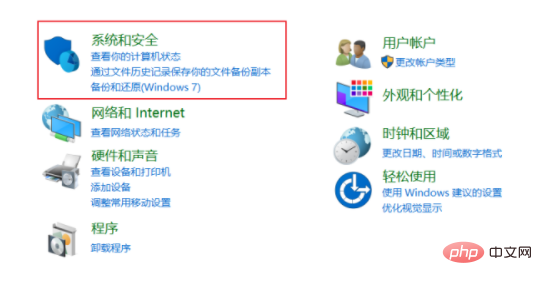
2. Dans l'interface du panneau de configuration, cliquez sur « Modifier les paramètres de la batterie » sous l'option « Alimentation ».
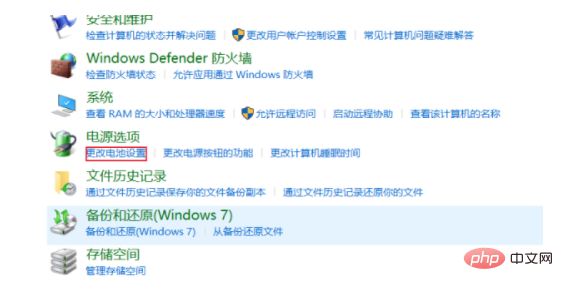
3. Vous pouvez régler la luminosité de l'écran en bas de l'interface à laquelle vous accédez.
Ajustez la position du curseur pour régler la luminosité de l'écran.
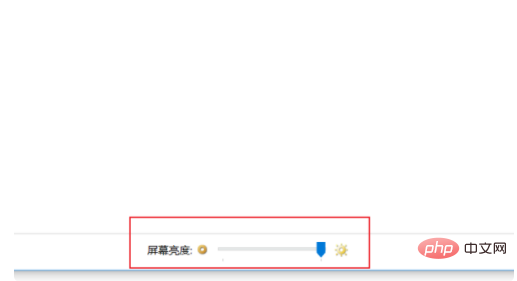
Si vous souhaitez en savoir plus sur la programmation, faites attention à la rubrique Formation php !
Ce qui précède est le contenu détaillé de. pour plus d'informations, suivez d'autres articles connexes sur le site Web de PHP en chinois!
 Le rôle de Cortana dans Windows 10
Le rôle de Cortana dans Windows 10
 L'installation de Windows 10 a échoué
L'installation de Windows 10 a échoué
 Liste des clés d'activation de Windows 10
Liste des clés d'activation de Windows 10
 Tutoriel de configuration du mot de passe de démarrage de Windows 10
Tutoriel de configuration du mot de passe de démarrage de Windows 10
 Introduction à l'emplacement d'ouverture d'exécution de Windows 10
Introduction à l'emplacement d'ouverture d'exécution de Windows 10
 Comment désactiver la protection en temps réel dans le Centre de sécurité Windows
Comment désactiver la protection en temps réel dans le Centre de sécurité Windows
 Comment utiliser mmplayer
Comment utiliser mmplayer
 Tri des tableaux JS : méthode sort()
Tri des tableaux JS : méthode sort()
 Le rôle de Cortana dans Windows 10
Le rôle de Cortana dans Windows 10